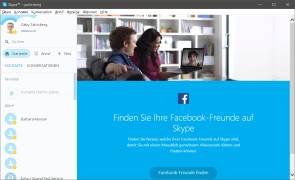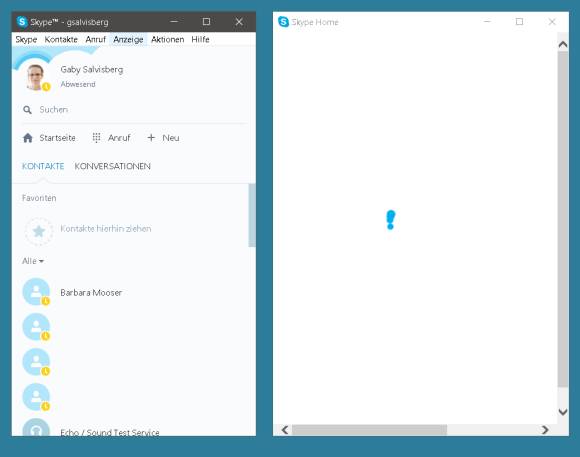Tipps & Tricks
23.05.2016, 06:00 Uhr
Skype-Tipps für Einsteiger
Skype ist die beliebteste Anwendung für Videotelefonie. Ein paar Tipps erleichtern Skype-EinsteigerInnen das Leben.
Wie eine kürzlich veröffentlichte, durch Swisscom in Auftrag gegebene Sotomo-Studie ergeben hat, gehören besonders die älteren Menschen zu den grössten Fans der Videotelefonie. Und Skype dürfte die mit Abstand am häufigsten benutzte Lösung hierfür sein. Das Erstellen eines Skype-Kontos oder der Download der Skype-Software ist noch keine grosse Sache. Aber schon bei der Installation sollten Sie die Augen offen halten.
Installation: Ein Assistent leitet Sie wie üblich durch die Installation von Skype. Aber flitzen Sie deswegen nicht zu schnell hindurch! Schauen Sie sich jeden einzelnen Dialog genau an. Sie möchten möglicherweise die folgenden drei Optionen schon während der Installation ausknipsen, denn hier drohen lästige Fenster bei Fehlklicks und im Falle von Bing und MSN ein unerwünschtes Ändern der Standardsuche und der Startseite im Webbrowser:
- Click to call
- Bing-Suche als Standardsuche
- MSN als Startseite
Skype-Fenster zurechtklopfen: Es erscheint ein grosses Bild, das rechts diverse Werbung anzeigt und häufig dazu auffordert, die Facebook-Freunde auch bei Skype einzufügen. Sie hätten aber vielleicht lieber ein schlankes Skype-Fenster, das Ihnen nur das nötigste zeigt, solange keine Gespräche stattfinden.
Öffnen Sie hierfür das Menü Anzeige und klicken Sie auf Geteilte Fensteransicht. Nun teilt sich das Fenster in einen Bereich, den Sie wohl nicht brauchen und in jenen mit Ihren Kontakten. Schliessen Sie das nicht benötigte Fenster über den Klick aufs X oben rechts und ziehen Sie das andere so klein, dass es Ihnen nicht mehr in den Weg kommt.
Skype nur bei Bedarf: Wollen Sie Skype nur gezielt benutzen, wollen Sie vielleicht verhindern, dass dieses beim Windows-Start gleich mitstartet. Öffnen Sie Aktionen/Optionen und klicken Sie auf Allgemeine Einstellungen. Deaktivieren Sie «Skype beim Windows-Start ausführen». Wenn Sie mit Ihrem Onkel oder Ihrer Nichte auf ein Skypegespräch morgen Nachmittag abmachen, dann können Sie zu gegebener Zeit Skype immer noch manuell starten.
Ständiges Getöne: Sobald sich einmal ein paar Kontakte angesammelt haben, beginnen die vielen Benachrichtigungstöne zu nerven. Sie brauchen meist nicht für jeden einzelnen Kontakt eine Info, sobald der sich ein- oder ausloggt. Bei Aktionen/Optionen finden Sie auch die Einstellungen zu den Klängen. Sie können meist ohne Nachteil diese ausschalten: «wenn ich mich anmelde», «wenn ich mich abmelde», «wenn einer meiner Kontakte online bzw. offline geht».
Sicherheit: Wichtig sind die Einstellungen bei Privatsphäre. Wählen Sie dort am besten bei «Erlaube Anrufe» die Option «nur von meinen Kontakten». Auch bei «Video- und Bildschirmübertragungen automatisch empfangen von» wählen Sie mit Vorteil «Kontakten, die in meiner Kontaktliste sind». Selbiges bei den Sofortnachrichten: «Nur von meinen Kontakten». Das ist wichtig, weil Sie sonst bald von Spammern und Betrügern kontaktiert werden.
Da gibts auch noch einen Punkt «Microsoft erlauben personalisierte Anzeigen darzustellen, auch unter Verwendung von Skype-Profilendaten wie Alter und Geschlecht». Das können Sie deaktivieren. Sind die Einstellungen geändert, klicken Sie auf Speichern.
Anrufeinstellungen: Die sollten Sie ebenfalls aufsuchen. Wählen Sie «Nur Kontakte aus meiner Kontaktliste dürfen mich anrufen». Selbiges bei Chat & SMS: In den Chat-Einstellungen wählen Sie «Nur Kontakte in meiner Kontaktliste dürfen mir Nachrichten schreiben».
Wenn Sie nicht bei einem Fehlklick jemanden versehentlich anrufen wollen, wechseln Sie zu Erweitert. Bei Erweitert deaktivieren Sie «Skype mit callto:-Links verknüpfen» sowie «Skype verwenden, um tel:-Links im Internet anzurufen».
Kommentare
Es sind keine Kommentare vorhanden.